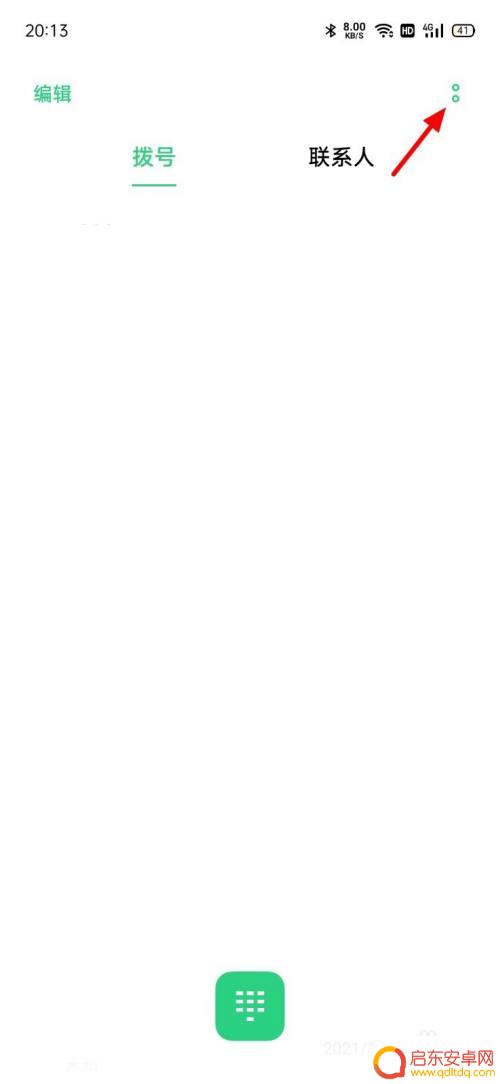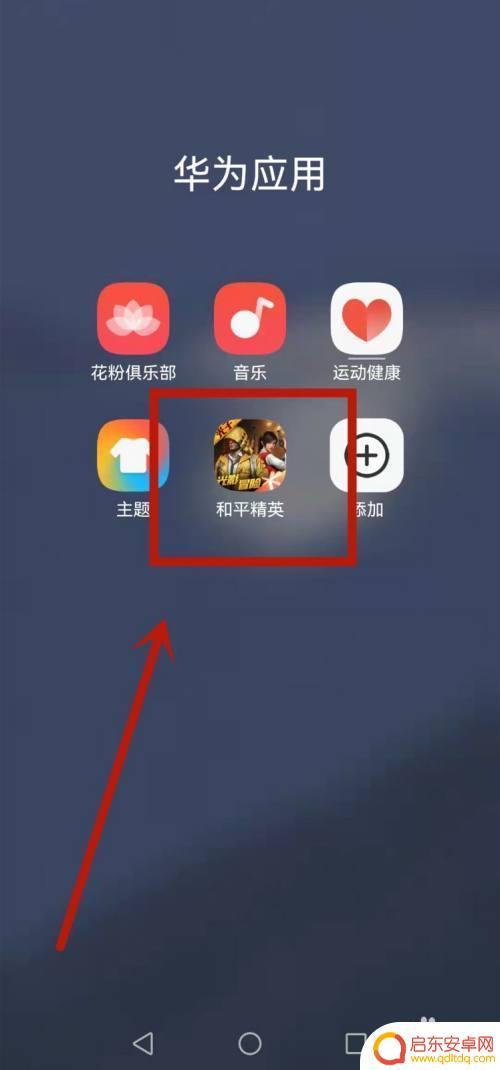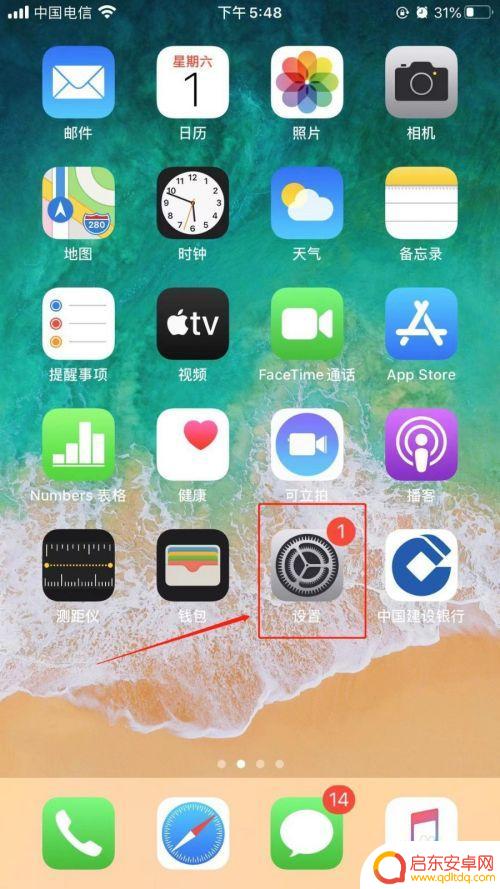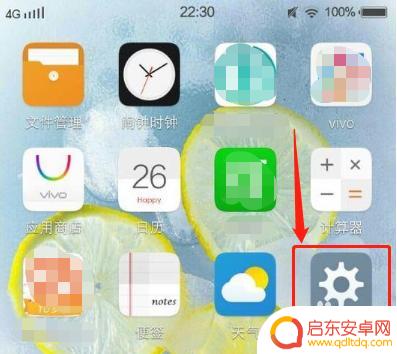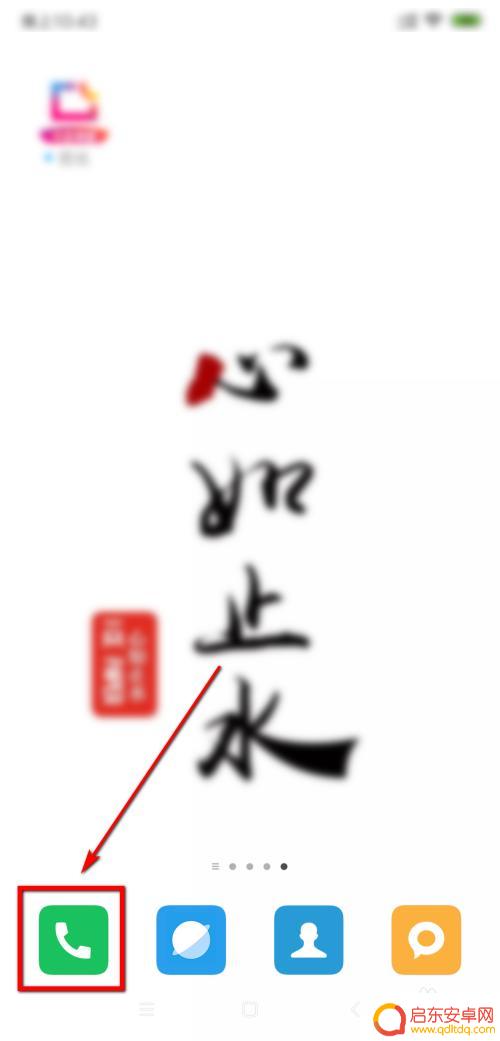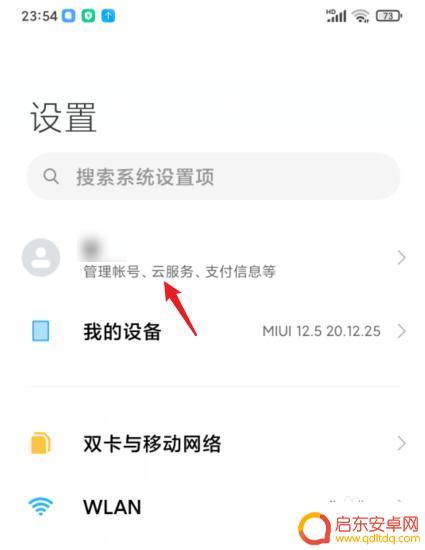华为手机隐藏号码怎么设置 华为手机如何设置拦截隐藏号码
在现如今的通讯时代,手机成为了我们生活中必不可少的工具,随着通讯技术的不断发展,隐藏号码的拨打也日益普遍。面对这种情况,我们需要掌握一些技巧来设置我们的华为手机,以便拦截那些隐藏号码的来电。华为手机隐藏号码如何设置?华为手机又如何设置拦截隐藏号码呢?接下来我们将详细讲解这两个问题,并提供一些实用的方法来解决这个难题。
华为手机如何设置拦截隐藏号码
具体步骤:
1.点击短信图标进行设置。
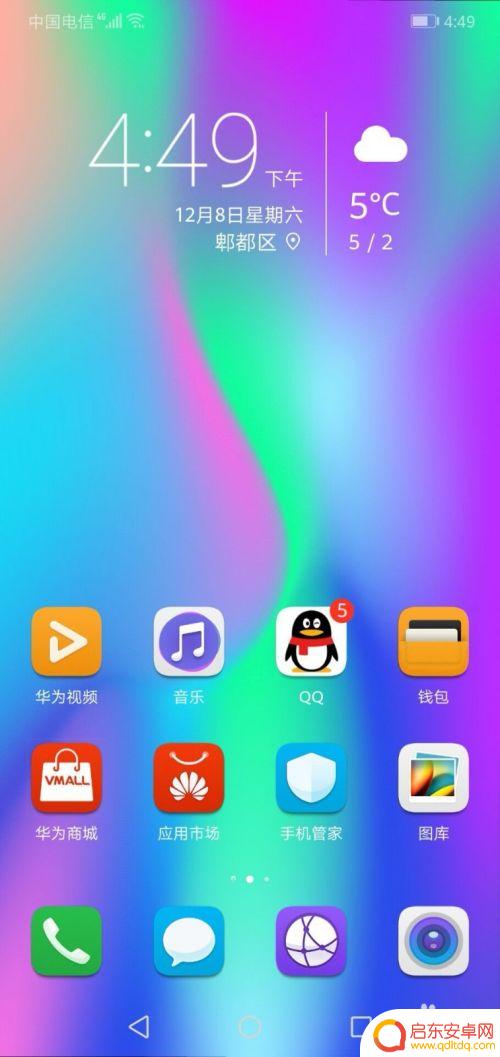
2.点击短信界面右下角的更多图标。
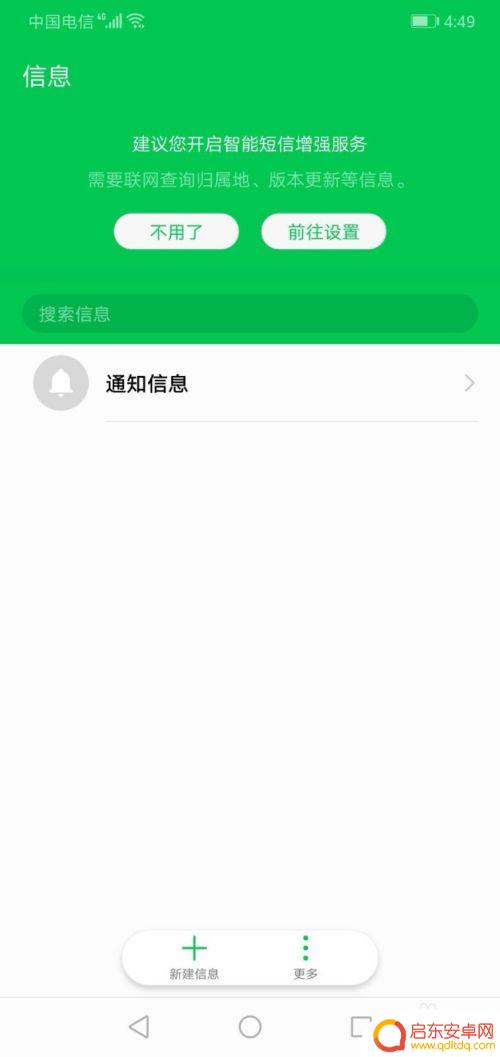
3.点击更多的骚扰拦截。
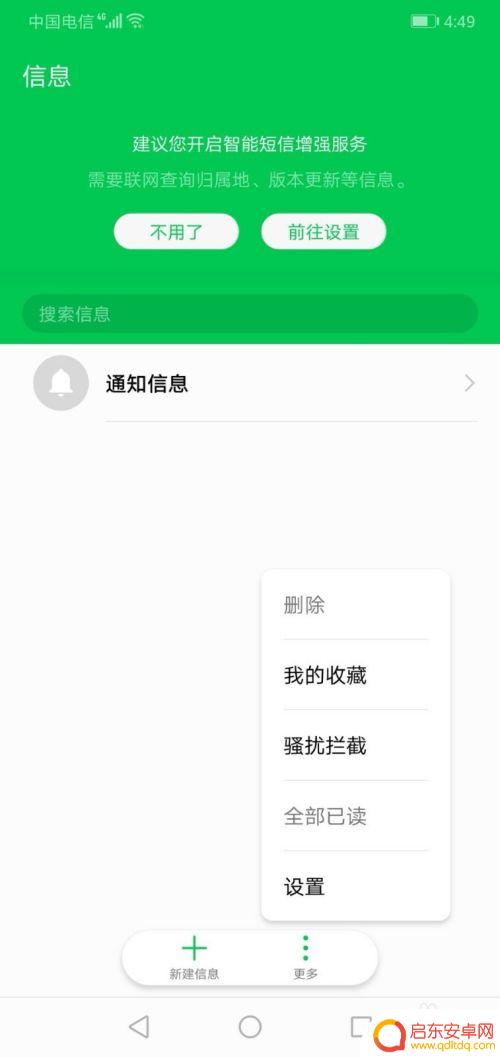
4.点击骚扰拦截右上角的齿轮设置图标。
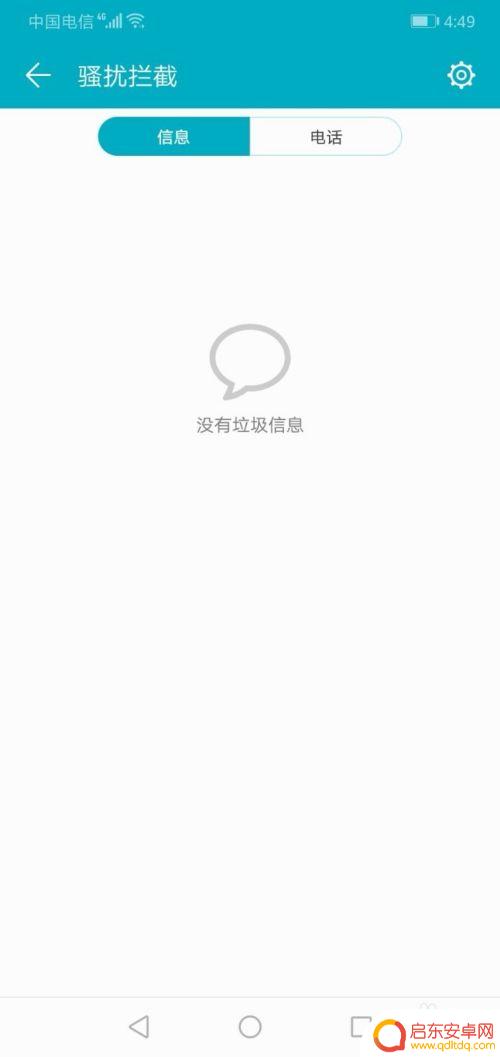
5.点击拦截规则。
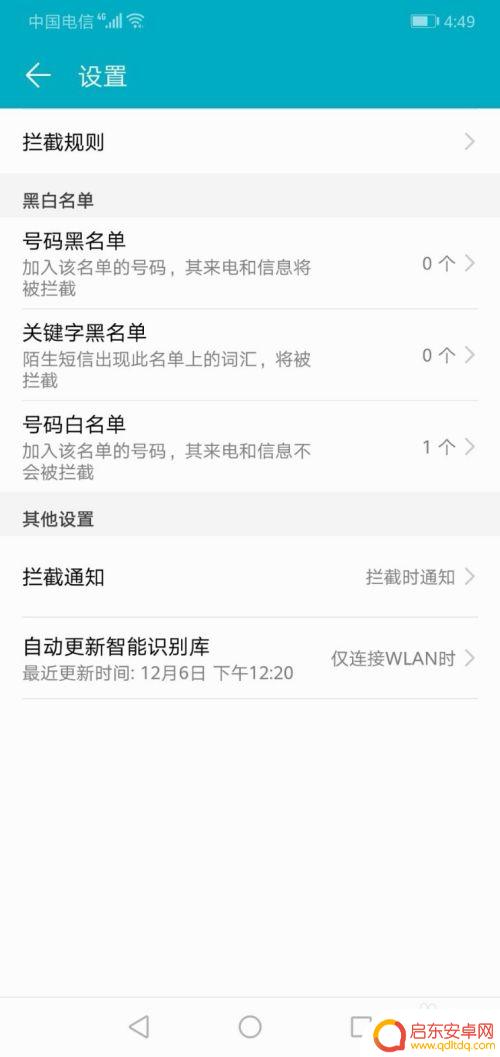
6.进入拦截规则界面。
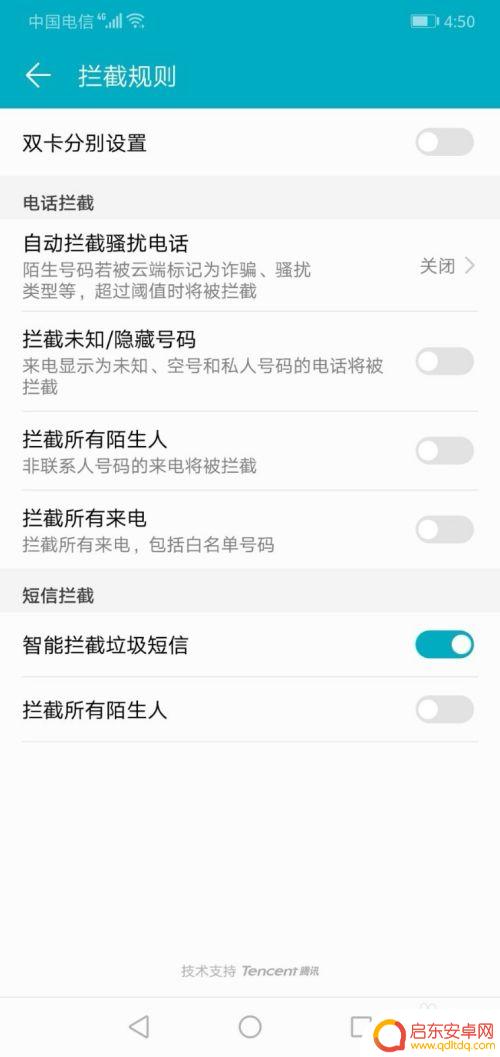
7.将拦截未知隐藏号码右边的键往右滑动开启。
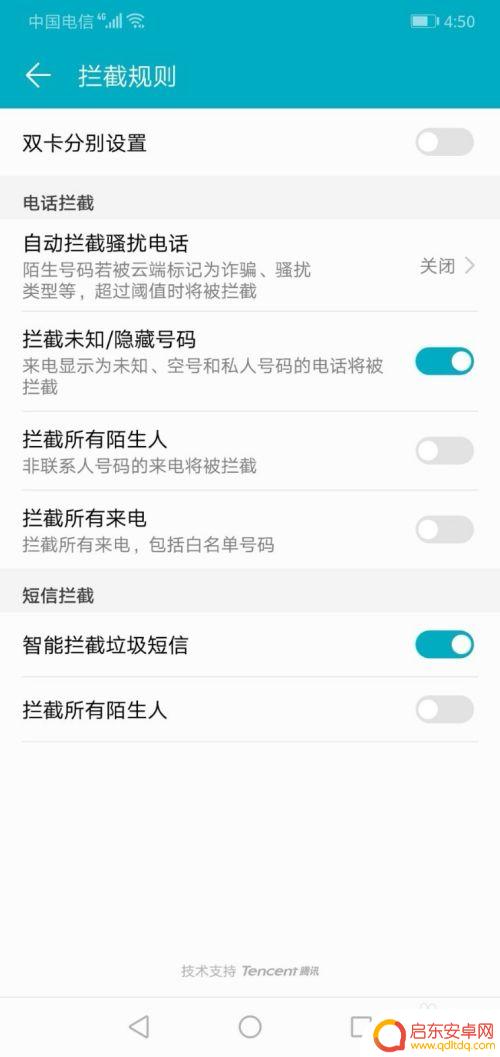
以上就是华为手机隐藏号码怎么设置的全部内容,如果你遇到这种情况,你可以根据以上步骤来解决它,这些步骤非常简单和快速。
相关教程
-
手机设置拦截怎么解除 电话拦截取消方法
手机设置拦截功能是为了过滤骚扰电话和短信,保护用户的通讯隐私和安全,但有时候我们可能会设置错了号码,或者不再需要拦截这个号码,这时就需要取消电话拦截。取消电话拦截的方法其实很简...
-
华为手机设置如何隐藏游戏(华为手机设置如何隐藏游戏软件)
大家好,关于华为手机设置如何隐藏游戏很多朋友都还不太明白,今天小编就来为大家分享关于华为手机设置如何隐藏游戏软件的内容,希望对各位有所帮助!1华为手机怎样隐藏应用在手机上创建一个...
-
阻止陌生号码来电怎么设置苹果手机取消 苹果手机取消陌生号码拦截方法
苹果手机提供了便捷的设置,让用户可以轻松地阻止来自陌生号码的电话来电,通过简单的操作,用户可以取消手机的陌生号码拦截功能,确保重要电话不被误拦截。这项功能不仅可以有效防止骚扰电...
-
手机怎么设置号码隐私功能 如何在网上隐藏手机号码
在现代社会手机已经成为人们生活中不可或缺的一部分,随着信息时代的发展,手机用户的隐私安全也日益受到关注。为了保护个人信息安全,很多人都希望能够设置手机的号码隐私功能,以防止个人...
-
手机的号码怎么设置打不通 如何设置手机拦截陌生号码
当今社会,手机已经成为人们生活中不可或缺的工具之一,随着手机的普及和使用频率的增加,一些不法分子也利用手机进行骚扰和诈骗活动。为了保护个人隐私和减少不必要的骚扰,人们对手机号码...
-
手机云服务如何设置密码(手机云服务如何设置密码登录)
本篇文章给大家谈谈手机云服务如何设置密码,以及手机云服务如何设置密码登录的知识点,希望对各位有所帮助,不要忘了收藏本站喔。1怎么重设华为手机云服务密码?1、华为云服务手机号换了,...
-
手机access怎么使用 手机怎么使用access
随着科技的不断发展,手机已经成为我们日常生活中必不可少的一部分,而手机access作为一种便捷的工具,更是受到了越来越多人的青睐。手机access怎么使用呢?如何让我们的手机更...
-
手机如何接上蓝牙耳机 蓝牙耳机与手机配对步骤
随着技术的不断升级,蓝牙耳机已经成为了我们生活中不可或缺的配件之一,对于初次使用蓝牙耳机的人来说,如何将蓝牙耳机与手机配对成了一个让人头疼的问题。事实上只要按照简单的步骤进行操...
-
华为手机小灯泡怎么关闭 华为手机桌面滑动时的灯泡怎么关掉
华为手机的小灯泡功能是一项非常实用的功能,它可以在我们使用手机时提供方便,在一些场景下,比如我们在晚上使用手机时,小灯泡可能会对我们的视觉造成一定的干扰。如何关闭华为手机的小灯...
-
苹果手机微信按住怎么设置 苹果手机微信语音话没说完就发出怎么办
在使用苹果手机微信时,有时候我们可能会遇到一些问题,比如在语音聊天时话没说完就不小心发出去了,这时候该怎么办呢?苹果手机微信提供了很方便的设置功能,可以帮助我们解决这个问题,下...